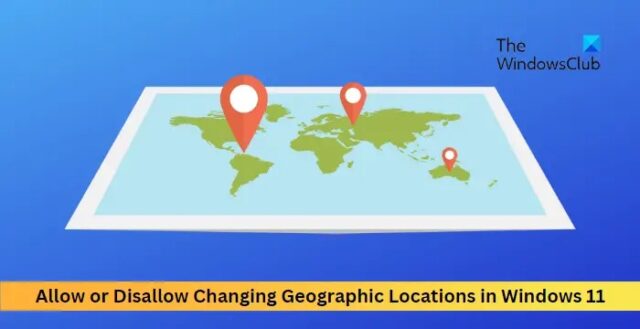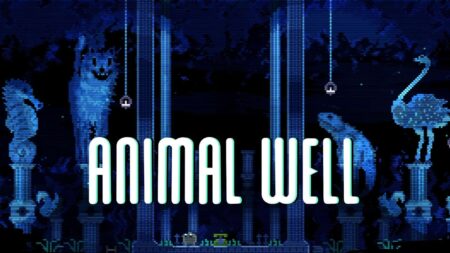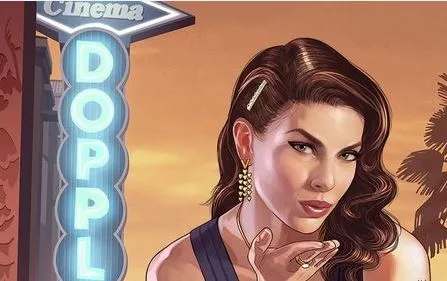این پست به شما نشان می دهد که چگونه می توانید اجازه تغییر مکان های جغرافیایی را در ویندوز ۱۱ بدهید تا ندهید. برای یادگیری نحوه تنظیم تغییر لوکیشن در ویندوز ۱۱ به خواندن این پست ادامه دهید. مکان های جغرافیایی به کشور یا منطقه ای که در آن هستید، یعنی مکان ثابت دستگاه ویندوز شما، اشاره می کند.
نحوه اجازه دادن یا ندادن تغییر موقعیت جغرافیایی در ویندوز ۱۱
با نحوه تنظیم تغییر لوکیشن در ویندوز ۱۱ همراه باشید و مراحل زیر را دنبال کنید تا تغییر مکان های جغرافیایی را در دستگاه ویندوز یازدهتان، مجاز یا غیر مجاز کنید.
۱- از Group Policy Editor استفاده کنید
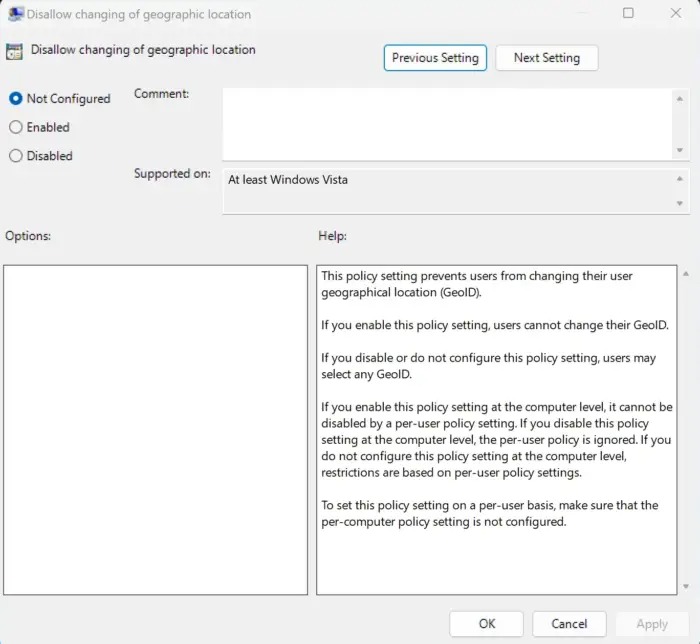
اولین نحوه تنظیم تغییر لوکیشن در ویندوز ۱۱، استفاده از Group Policy Editor است. برای مجاز یا غیر مجاز کردن تغییر مکان های جغرافیایی، این مراحل را دنبال کنید:
۱- کلیدهای Windows key + R را بزنید تا دیالوگ باکس Run را باز کنید.
۲- gpedit.msc را تایپ کنید و Enter را بزنید.
۳- وقتی Group Policy Editor باز شد، به Computer Configuration > Administrative Templates > System > Location Service بروید.
برای آشنایی با Group Policy Editor و کارهایی که می توانید با آن انجام دهید، روش برگرداندن Group Policy Editor در ویندوز ۱۱ را ببینید.
۴- در پنل سمت راست، روی Disallow changing of geographic location کلیک کنید و و طبق نیازتان، امکان تغییر موقعیت جغرافیایی را فعال یا غیر فعال کنید.
۲- از Registry Editor استفاده کنید
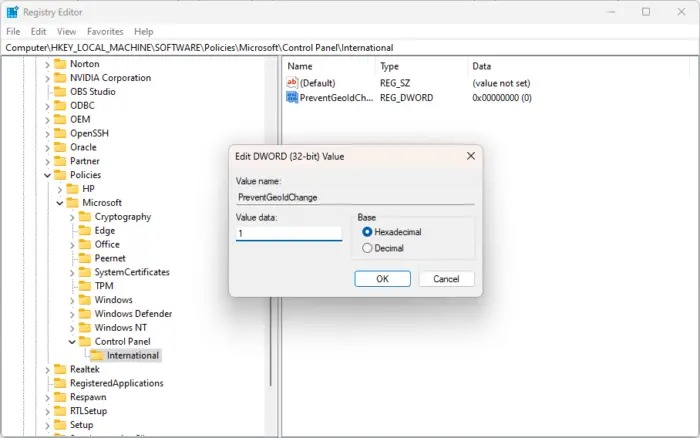
نحوه تنظیم تغییر لوکیشن در ویندوز ۱۱ را دیدید. دومین نحوه تنظیم تغییر لوکیشن در ویندوز ۱۱ در اینجا آمده است. در این روش از Registry Editor استفاده می کنید:
۱- ابتدا کلید Windows را بزنید، regedit را تایپ کنید و Enter را بزنید.
راه های دیگر باز کردن Registry Editor را در ۵ راه باز کردن Registry Editor در ویندوز ۱۱ ببینید.
۲- وقتی Registry Editor باز شد، به مسیر زیر بروید:
HKEY_LOCAL_MACHINE\SOFTWARE\Policies\Microsoft\Control Panel\International۳- یک DWORD (32-bit) Value جدید در سمت راست بسازید و نام آن را PreventGeoIdChange بگذارید.
۴- روی Value جدید که ساخته اید، دابل کلیک کنید و مقدار آن را برای غیر فعال کردن روی ۰ و فعال کردن موقعیت جغرافیایی روی ۱ بگذارید.
۵- در نهایت برای ذخیره تنظیمات روی Ok کلیک کنید.
نحوه تنظیم تغییر لوکیشن در ویندوز ۱۱ را دیدید. Location services در ویندوز به تعیین مکان دقیق دستگاه ویندوز شما کمک می کند. برای فعال کردن Location services، به مسیر Settings> Privacy & security > Location بروید. سپس سوییچ Services Location را در حالت روشن قرار دهید.
اگر Location services در دستگاه شما کار نمی کند و گزینه Location Services در کامپیوتر ویندوز ۱۱ شما خاکستری شده است، ابتدا services,msc را در دیالوگ باکس Run تایپ کنید و کلید Enter را بزنید. پس از باز شدن تب Services، به پایین اسکرول کنید و Geolocation service را جستجو کنید. بر روی سرویس کلیک راست کنید، properties را انتخاب کنید و نوع راهاندازی را روی Automatic قرار دهید. برای ذخیره تغییرات روی Ok کلیک کنید.
نحوه تنظیم تغییر لوکیشن در ویندوز ۱۱ به این ترتیب است. مک دارید و می خواهید تنظیمات مکان را عوض کنید؟ نحوه بررسی سایت هایی که به مکان دسترسی دارند در سافاری مک را ببینید.